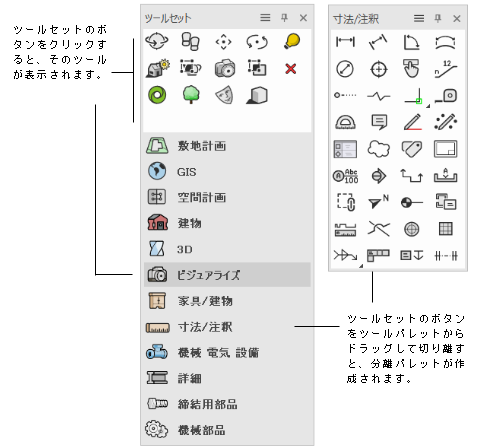ツールパレットの機能
標準のツールパレット(基本およびツールセット)とあらゆるカスタムツールパレットには、他のパレットにはない特別な機能があります。作業画面の編集を使用すると、ツールパレットとそのツールセットを作成してカスタマイズできます(作業画面をカスタマイズするを参照)。
ポップアップツール
ツールパレットやツールセット上のツールアイコンやラベルの右側に矢印がある場合は、関連する追加ポップアップツールがあることを示しています。マウスをクリックしたままにすると、ポップアップツールのリストが開きます。
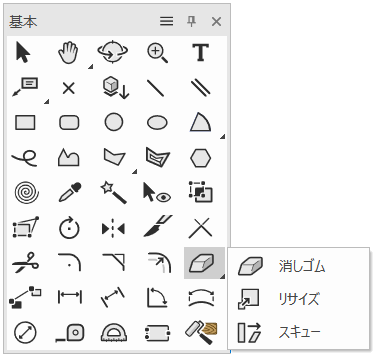
ユーティリティメニュー
各ツールパレットのタイトルバーにあるユーティリティメニューで、パレットおよびツールの表示方法を制御できます。
|
メニュー、コマンド |
操作 |
|
ツールの表示方法 |
|
|
アイコン/アイコンと文字/文字 |
各ツールを、アイコンのみ、アイコンとテキストラベルの両方、またはテキストラベルのみで表示するかを選択します。 |
|
ツールの並び順 |
|
|
手動配置/アルファベット昇順/アルファベット降順 |
ツールを、作業画面の編集に表示される順番に表示するか、それともテキストラベルに基づいて文字列の昇順または降順に表示するかを選択します。 |
|
ツールセットの表示方法 |
|
|
アイコン/アイコンと文字/文字 |
パレットにある各ツールセットを、アイコンのみ、アイコンとテキストラベルの両方、またはテキストラベルのみで表示するかを選択します。 |
|
ツールセットの並び順 |
|
|
手動配置/アルファベット昇順/アルファベット降順 |
ツールセットを、作業画面の編集に表示される順番に表示するか、それともテキストラベルに基づいて文字列の昇順または降順に表示するかを選択します。 |
|
ツールセットの配置 |
|
|
パレットの上/下 |
ツールセット選択ボタンを、ツールパレットの上部に表示するか、または下部に表示するかを選択します。 |
|
カスタマイズ |
作業画面の編集ダイアログボックスが開きます(詳細は作業画面をカスタマイズするを参照してください)。 |
ツールセット選択ボタンおよび分離パレット
ツールセットパレットのように複数のツールセットがツールパレットにある場合は、そのツールセット名が表示されているボタンを選択します。ボタンをクリックすると、そのツールセットのツールが表示されます。クリックしたボタンは強調表示されて、どのツールセットがアクティブであるかが示されます。
複数のツールセットを同時に表示させるには、ツールセットの選択ボタンをドラッグしてメインパレットから切り離します。これにより、そのツールセットの一時的な分離パレットが作成されます。他のパレットと同様、分離パレットはドッキング、サイズ変更、非表示、および最小化が可能です。分離パレットを閉じるにはクローズボタンをクリックします。